 Software-Tutorial
Software-Tutorial
 Computer Software
Computer Software
 Detaillierte Vorgehensweise zum Skalieren von Objekten im Geometry Sketchpad
Detaillierte Vorgehensweise zum Skalieren von Objekten im Geometry Sketchpad
Detaillierte Vorgehensweise zum Skalieren von Objekten im Geometry Sketchpad
Detaillierte Bedienungsmethode zum Zoomen von Objekten im Geometrischen Skizzenblock. Das Skalieren von Objekten ist ein üblicher Bearbeitungsvorgang im Geometrischen Skizzenblock. Der PHP-Editor Xiaoxin stellt seine detaillierte Funktionsweise vor. Mit Zoom kann der Benutzer ein Objekt vergrößern oder verkleinern, um das gewünschte Größenverhältnis zu erreichen. Die spezifischen Schritte und Techniken zum Zoomen im geometrischen Skizzenblock werden im Folgenden ausführlich erläutert, um den Lesern dabei zu helfen, diesen Vorgang zu beherrschen, damit er effizient und bequem beim geometrischen Zeichnen verwendet werden kann.
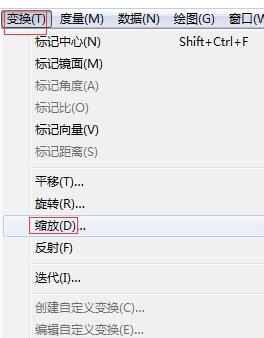
Methode 1. Drücken Sie zum Skalieren auf [Festes Verhältnis]: Geben Sie das Skalierungsverhältnis zwischen dem Bild und dem Originalbild direkt ein. Der Zähler ist der Bildwert und der Nenner ist der Originalbildwert.
Methode 2: Zoom gemäß [Markierungsverhältnis] 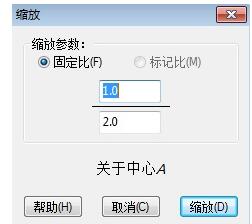
Skalieren Sie entsprechend der vorab markierten Zoommitte und Markierungsverhältnismitte. Der Skalierungsprozess ist ein Ähnlichkeitstransformationsprozess.
Es gibt drei Möglichkeiten, das Verhältnis zu markieren: 
1. Wählen Sie zwei Liniensegmente aus und wählen Sie im Menü [Transformieren] die Option [Liniensegmentverhältnis markieren] (dieser Befehl ändert sich je nach ausgewähltem Objekt). Markieren Sie ein Verhältnis mit der Länge des ersten Liniensegments als Zähler und der Länge des zweiten Liniensegments als Nenner. Sie können es auch markieren, indem Sie nacheinander auf die beiden Liniensegmente klicken, ohne sie zu markieren im Voraus.
2. Wählen Sie den Messwert (keine Einheit) oder einen Parameter (keine Einheit) und wählen Sie [Verhältnis markieren] unter [Transformieren], um ein Verhältnis zu markieren. Nachdem das Skalierungsdialogfeld angezeigt wird, können Sie auch auf den entsprechenden Wert im Arbeitsbereich klicken, um das Verhältnis [vor Ort] zu markieren. 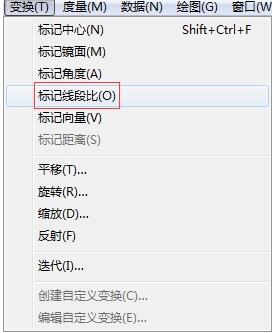
3. Wählen Sie drei Punkte auf derselben geraden Linie aus und wählen Sie im Menü [Transformieren] die Option [Markierungsverhältnis]. Die Markierung verwendet den Abstand zwischen den ersten beiden ausgewählten Punkten als Nenner und den Abstand zwischen dem ersten ausgewählten Punkt und dem dritten ausgewählten Punkt als Zähler. [Das Vorzeichen des Verhältnisses] wird durch die Richtung der ersten beiden ausgewählten Punkte sowie des ersten und des dritten Punkts bestimmt. Wenn sie in die gleiche Richtung weisen, ist das Vorzeichen positiv, und wenn sie in die entgegengesetzte Richtung weisen, ist das Vorzeichen positiv Vorzeichen ist negativ. Diese Methode ist die bequemste Methode zur Steuerung des Verhältnisses. 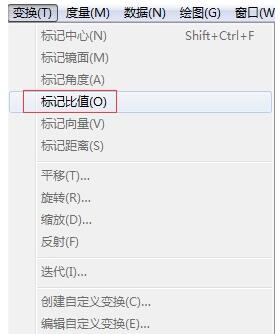
Nachdem Sie auf die Zoom-Schaltfläche geklickt haben, erscheint auf dem Zeichenbrett ein Bild, das mit einem ähnlichen Verhältnis zum Originalbild skaliert ist (das Originalbild bleibt unverändert). Das gemäß dem Etikettenverhältnis erhaltene Bild kann synchron mit der Änderung des Etikettenverhältnisses skaliert werden, wodurch jede Skalierung des Bildes realisiert wird, die mithilfe des Etikettenverhältnisses beobachtet wird. 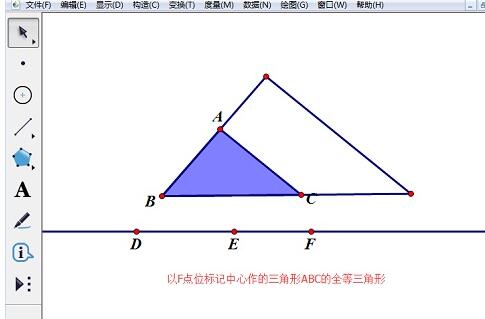
Das obige ist der detaillierte Inhalt vonDetaillierte Vorgehensweise zum Skalieren von Objekten im Geometry Sketchpad. Für weitere Informationen folgen Sie bitte anderen verwandten Artikeln auf der PHP chinesischen Website!

Heiße KI -Werkzeuge

Undresser.AI Undress
KI-gestützte App zum Erstellen realistischer Aktfotos

AI Clothes Remover
Online-KI-Tool zum Entfernen von Kleidung aus Fotos.

Undress AI Tool
Ausziehbilder kostenlos

Clothoff.io
KI-Kleiderentferner

AI Hentai Generator
Erstellen Sie kostenlos Ai Hentai.

Heißer Artikel

Heiße Werkzeuge

Notepad++7.3.1
Einfach zu bedienender und kostenloser Code-Editor

SublimeText3 chinesische Version
Chinesische Version, sehr einfach zu bedienen

Senden Sie Studio 13.0.1
Leistungsstarke integrierte PHP-Entwicklungsumgebung

Dreamweaver CS6
Visuelle Webentwicklungstools

SublimeText3 Mac-Version
Codebearbeitungssoftware auf Gottesniveau (SublimeText3)

Heiße Themen
 1378
1378
 52
52
![[Bewährt] Dampffehler E87 Fix: Holen Sie sich in Minuten wieder Spielen!](https://img.php.cn/upload/article/202503/18/2025031817560457401.jpg?x-oss-process=image/resize,m_fill,h_207,w_330) [Bewährt] Dampffehler E87 Fix: Holen Sie sich in Minuten wieder Spielen!
Mar 18, 2025 pm 05:56 PM
[Bewährt] Dampffehler E87 Fix: Holen Sie sich in Minuten wieder Spielen!
Mar 18, 2025 pm 05:56 PM
In Artikel werden Ursachen des Dampffehlers E87 erörtert, einschließlich Netzwerkprobleme, Sicherheitssoftware, Serverproblemen, veralteten Clients und beschädigten Dateien. Bietet Präventions- und Lösungsstrategien. [159 Zeichen]
 Dampffehler E87: Was es ist & amp; Wie man es behebt
Mar 18, 2025 pm 05:51 PM
Dampffehler E87: Was es ist & amp; Wie man es behebt
Mar 18, 2025 pm 05:51 PM
Dampffehler E87 tritt aufgrund von Verbindungsproblemen während der Steam -Client -Aktualisierungen oder -starts auf. Beheben Sie es durch Neustart von Geräten, Überprüfung des Serverstatus, Ändern von DNS, Deaktivieren von Sicherheitssoftware, Löschen von Cache oder Neuinstallation von Dampf.
 So beheben Sie Dampffehlercode E87: Die ultimative Anleitung
Mar 18, 2025 pm 05:51 PM
So beheben Sie Dampffehlercode E87: Die ultimative Anleitung
Mar 18, 2025 pm 05:51 PM
In Artikeln wird die Fixierung des Dampffehler -Codes E87 erläutert, das durch Netzwerkprobleme, beschädigte Dateien oder Clientprobleme verursacht wird. Bietet Schritte zur Fehlerbehebung und Präventionstipps.
 Easy Fix: Dampffehler E87 erklärt & amp; Gelöst
Mar 18, 2025 pm 05:53 PM
Easy Fix: Dampffehler E87 erklärt & amp; Gelöst
Mar 18, 2025 pm 05:53 PM
Dampffehler E87, verursacht durch Konnektivitätsprobleme, kann durch Neustart, Überprüfung des Internets und das Löschen von Cache behoben werden. Das Anpassen der Dampfeinstellungen hilft, zukünftige Ereignisse zu verhindern.
 Dampffehler E87: Warum es passiert & amp; 5 Möglichkeiten, es zu beheben
Mar 18, 2025 pm 05:55 PM
Dampffehler E87: Warum es passiert & amp; 5 Möglichkeiten, es zu beheben
Mar 18, 2025 pm 05:55 PM
Dampffehler E87 stört das Spielen bei Dampf aufgrund von Konnektivitätsproblemen. In dem Artikel werden Ursachen wie instabiler Internet- und Serverüberladungen erläutert und bietet Korrekturen wie das Neustart von Steam und das Überprüfen von Updates.
 Dampffehlercode E87: Kehren Sie schnell zum Spielen zurück!
Mar 18, 2025 pm 05:52 PM
Dampffehlercode E87: Kehren Sie schnell zum Spielen zurück!
Mar 18, 2025 pm 05:52 PM
In dem Artikel wird der Dampffehlercode E87 erörtert, seine Ursachen wie Netzwerkprobleme, Serverprobleme und beschädigte Dateien und liefert Korrekturen und vorbeugende Maßnahmen, um dies zu vermeiden.
 Behebung wie
Mar 21, 2025 pm 06:19 PM
Behebung wie
Mar 21, 2025 pm 06:19 PM
In Artikel wird die Behebung von "Err_Response_Headers_Multiple_access_control_Allow_Origin" -Fehler in Chrome erläutert, indem Sie mehrere Header mit mehreren Zugriffskontroll-Owl-Origin-Origin-Origin-Originen beheben.
 Dampffehler E87 gelöst! Schnellfixhandbuch für 2024
Mar 18, 2025 pm 05:49 PM
Dampffehler E87 gelöst! Schnellfixhandbuch für 2024
Mar 18, 2025 pm 05:49 PM
In Artikel werden Dampffehler E87 erörtert, das Lösungen wie das Neustart von Dampf, das Löschen von Cache und das Aktualisieren anbietet. Präventive Maßnahmen und Gemeinschaftslösungen werden ebenfalls abgedeckt.



